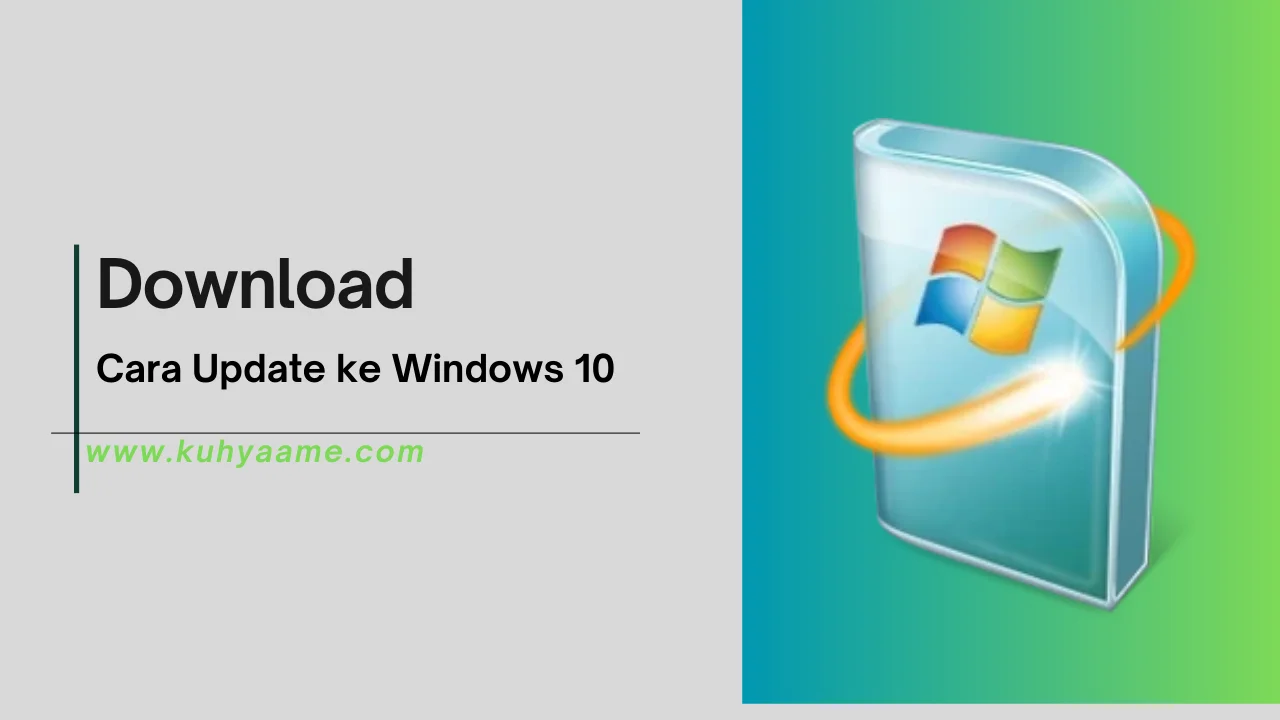Cara Update ke Windows 10 Spring Creators RS 4 Tanpa Install Ulang Terbaru Download
Cara Update ke Windows 10 Spring Creators RS 4 Tanpa Install Ulang – Jika sebelumnya saya share Windows 10 Consumer dan Business Editions (Spring Creators), kali ini saya akan bagikan Cara Update ke Windows 10 Spring Creators RS 4 Tanpa Install Ulang. Dimana Windows yang akan di update harus di bawah versi 1803.
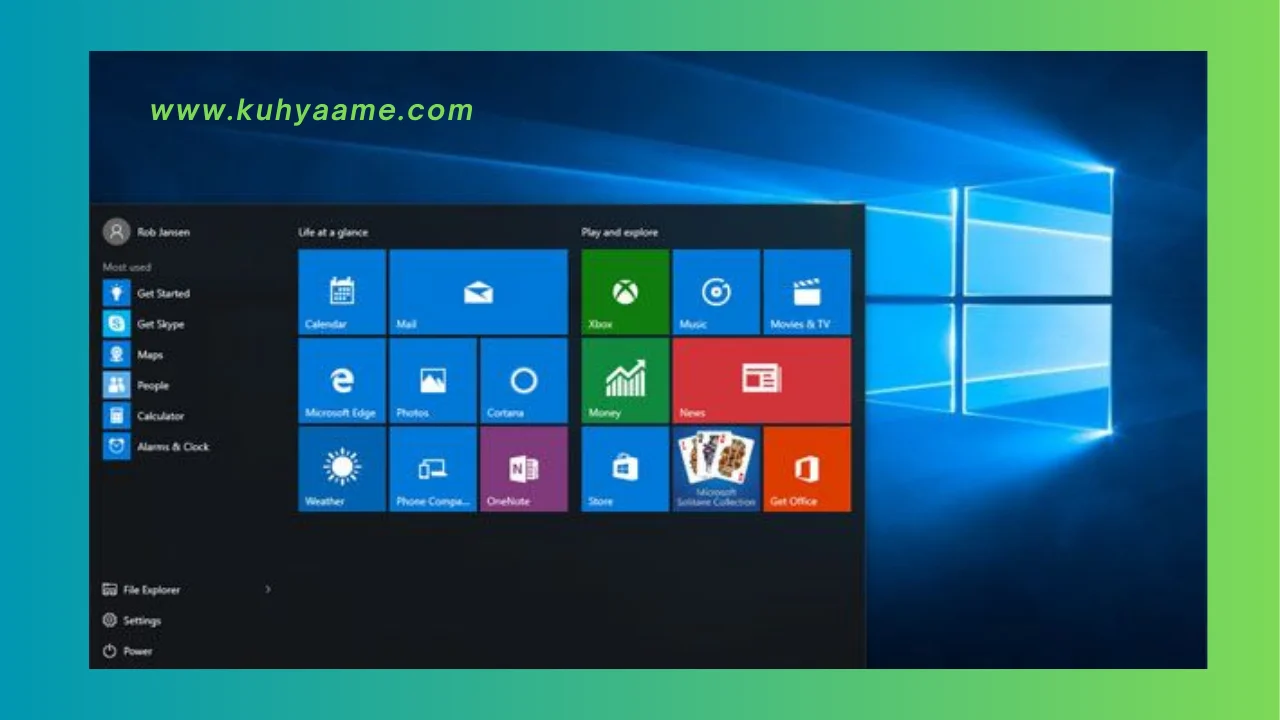
Misal: masih Windows 10 versi 1709 atau 1607 ataupun Windows 7 dan 8. Jika mau install ulang Fresh tanpa Update melalui Booting Cara Install Windows 10 RedStone.
System Requirements:
- Processor:Prosesor 1 GHz atau lebih cepatProsesor 32-bit (x86) atau 64-bit (x64)
- RAM:1 GB untuk 32-bit2 GB untuk 64-bit
- Penyimpanan:16 GB ruang penyimpanan kosong untuk 32-bit20 GB untuk 64-bit
- Graphics Card:DirectX 9 atau lebih baru dengan driver WDDM 1.0
- Display:Resolusi 800×600 atau lebih tingg
How To Install?
- Siapkan Media Instalasi: Unduh alat pembuatan media Windows 10 dari situs web kuyhaame. Jalankan alat tersebut dan pilih “Buat media instalasi untuk PC lain.
- Buat Cadangan Data: Pastikan untuk mencadangkan semua data penting sebelum menginstal ulang Windows.
- Boot dari Media Instalasi: Sambungkan USB flash drive atau masukkan DVD instalasi ke PC.Restart PC dan tekan tombol yang sesuai untuk masuk ke BIOS atau menu boot (biasanya F2, F12, Del, atau Esc).
- Mulai Instalasi: Setelah boot dari media instalasi, Anda akan melihat layar instalasi Windows.Pilih bahasa, format waktu, dan metode input keyboard, lalu klik “Next”.
- Masukkan Kunci Produk: Masukkan kunci produk Windows 10 jika diminta. Jika Anda melakukan upgrade dari versi Windows yang memenuhi syarat, Anda dapat melewati langkah ini.
- Pilih Jenis Instalasi:Pilih “Upgrade” jika Anda ingin mempertahankan file, aplikasi, dan pengaturan Anda.Pilih “Custom” jika Anda ingin melakukan instalasi bersih. Pilih partisi tempat Anda ingin menginstal Windows 10 dan klik “Next”.
- Proses Instalasi:Windows akan mulai menyalin file dan menginstal sistem. Ini mungkin memerlukan beberapa waktu dan beberapa kali restart.
- Konfigurasi Awal:Setelah instalasi selesai, Anda akan diminta untuk mengatur pengaturan awal seperti wilayah, akun Microsoft, dan preferensi privasi.
- Instal Pembaruan:Setelah masuk ke Windows, pastikan untuk memeriksa pembaruan terbaru melalui Pengaturan > Pembaruan & Keamanan > Pembaruan Windows.
- Instal Driver dan Aplikasi:Instal driver perangkat yang diperlukan dan aplikasi yang Anda butuhkan.
Cara Update ke Windows 10 Gratis Download
Terbaru Version
Size: MB
Password: 123